当沟通无缝融入我们的日常生活时,WhatsApp 脱颖而出,成为全球最受欢迎的消息平台之一。除了单纯的短信之外,该应用程序还允许用户通过照片分享珍贵的时刻,从而以视觉方式讲述我们的经历。然而,保护和保存这些珍贵图像的需要引发了一个问题:如何保存 WhatsApp 中的照片。在本综合指南中,我们将探索各种方法,以确保为后代安全地存储这些令人难忘的快照。
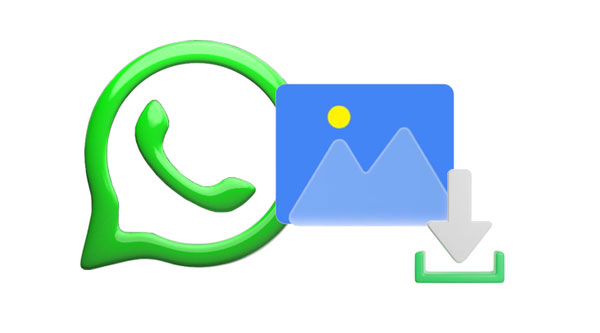
当您在手机上打开 WhatsApp 时,您可以直接查看与朋友的聊天记录。那么,如何手动将 WhatsApp 中的照片保存到您的设备上呢?放松。无论您是 Android 用户还是 iPhone 用户,我们都会引导您完成整个过程,确保您可以轻松保留这些重要图像。
第 1 步:在手机上启动 WhatsApp,然后导航到包含所需图像的聊天。
步骤2:找到并点击照片,然后单击三个点状的“菜单”图标。
步骤 3:选择“在图库中查看”并选择您的图库应用程序。最后,点击“确定”。现在,照片已保存到 Android 图库应用程序中。
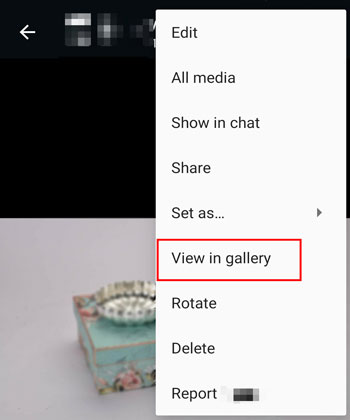
顺便说一句,如果新版本的 WhatsApp 具有长按照片时的“保存”功能,则可以通过点击“保存”选项直接保存。
第 1 步:打开应用程序,然后选择一个对话。
步骤 2:找到图片,然后点击并按住它。然后在弹出屏幕上单击“保存”。
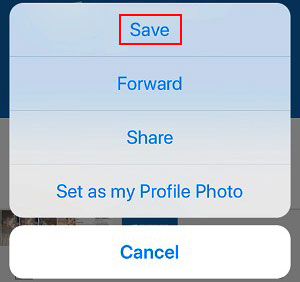
查看更多:您可以 从三星设备恢复已删除的 WhatsApp 图像吗?当然可以。让我们了解这 5 种强大的方法。
自动化已成为现代便利的基石,WhatsApp 也不例外。在第 2 部分中,我们将揭开从 WhatsApp 自动下载照片的奥秘。从调整应用程序内设置到使用第三方应用程序,探索轻松的方法,让您的照片库不断丰富最新的回忆。
步骤1:打开WhatsApp,然后点击右上角的“菜单”。
步骤2:点击“设置”>“存储和数据”>“媒体自动下载”,然后选择“使用移动数据时”或“通过Wi-Fi连接时”。接下来,检查“照片”。
步骤3:之后,应用程序会通过移动数据或Wi-Fi自动将您的照片和其他媒体文件保存到您的Android手机上。您可以在图库应用程序上查看图像。
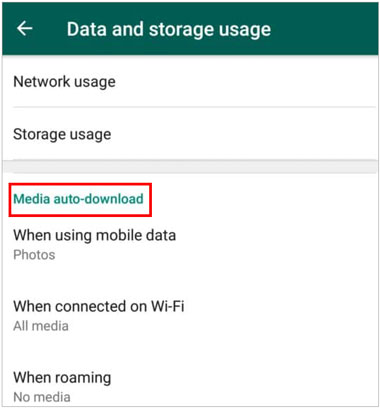
步骤1:在您的iPhone上运行WhatsApp,然后点击“设置”功能。
步骤2:选择“聊天”,然后启用“保存到相机胶卷”。
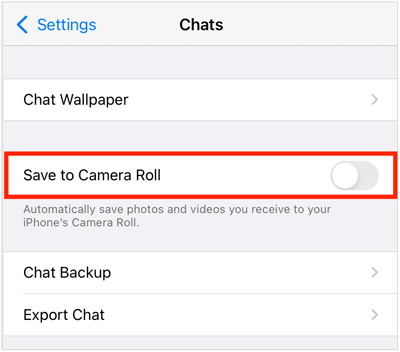
如何在不损失质量的情况下将照片从 WhatsApp 保存到 Android?实际上,您可以使用WhatsApp 数据恢复。该软件可以一次性将所有附件从 WhatsApp 传输到您的 Android Gallery。此外,您可以在大屏幕电脑上使用它,并且可以轻松地将 WhatsApp 数据备份到电脑上。
- 从 Android 设备快速扫描 WhatsApp 数据。
- 将 WhatsApp 消息和媒体文件从 Android 传输到计算机,不会丢失数据。
- 将您的 WhatsApp 备份数据恢复到您的手机上。
- 允许您直接 在 PC 上查看 WhatsApp 聊天记录。
- 支持大多数Android设备,例如TCL 40 NxtPaper 5G/40 NxtPaper/40 XL/40 X/40 XE/406/40 SE/408/403405、三星Galaxy S23 Ultra/S23/S22/S21/S20/S10、摩托罗拉Edge (2023)/Edge+/Edge 40 Neo/Edge 40/Razr 40 Ultra/40、索尼、OnePlus、中兴、BLU、阿尔卡特、中兴、T-Mobile 等。
下载该软件来保存您的 WhatsApp 图像。
第 1 步:在您的 PC 上安装 WhatsApp Data Recovery,然后打开它。然后选择“ WhatsApp 恢复”。
第 2 步:通过 USB 将 Android 设备连接到 PC。接下来,按照屏幕上的说明在 Android 手机上打开端到端加密。
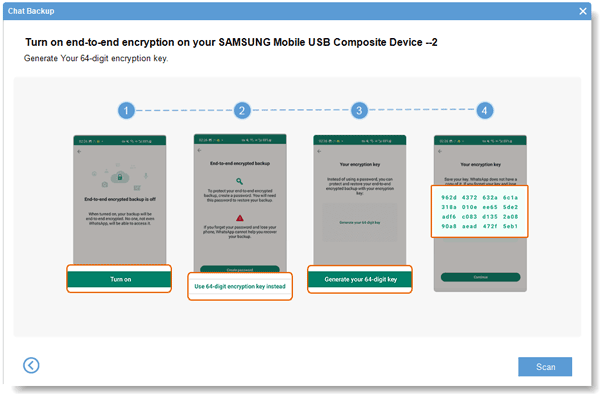
步骤 3:程序将扫描您的所有 WhatsApp 数据并将其显示在界面上。请点击“ WhatsApp 附件”,然后检查您想要的图片。最后,点击“恢复到计算机”并选择手机的 DCIM 文件夹,该文件夹位于保存 WhatsApp 图像的位置。完成后,您的照片将存储在您的图库应用程序中。
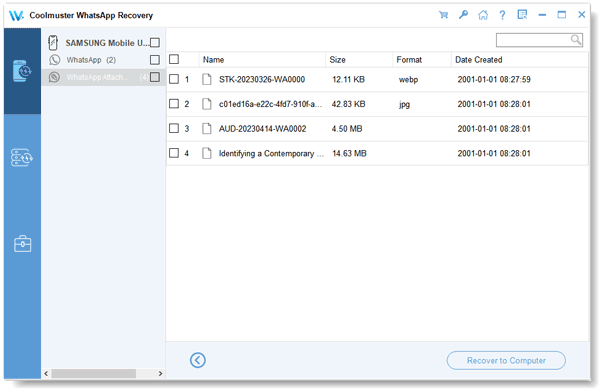
进一步阅读: 以有效的方式快速恢复发件人删除的 WhatsApp 图片
如果您是 iPhone 用户,您还可以轻松地将 WhatsApp 照片下载到您的 iPhone,因为您可以使用此 iPhone 数据恢复软件。该工具支持各种数据类型,包括 WhatsApp、联系人、消息、书籍、笔记、视频等。当您计划将 iPhone 短信、联系人、视频、照片等传输到计算机时,它可以提供帮助。
步骤1:在您的电脑上下载并安装iPhone数据恢复软件。然后启动它并通过数据线将您的 iPhone 连接到 PC。点击 iPhone 上的“信任”。
步骤2:勾选“ WhatsApp 附件”并点击“开始扫描”。
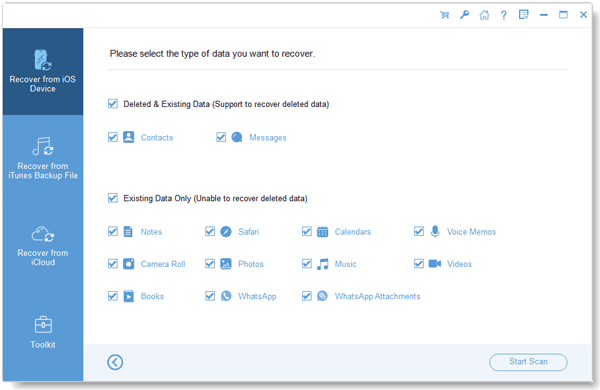
步骤3:最后,在界面上选择图像文件,单击“恢复到计算机”,然后选择iPhone的文件夹来保存照片。
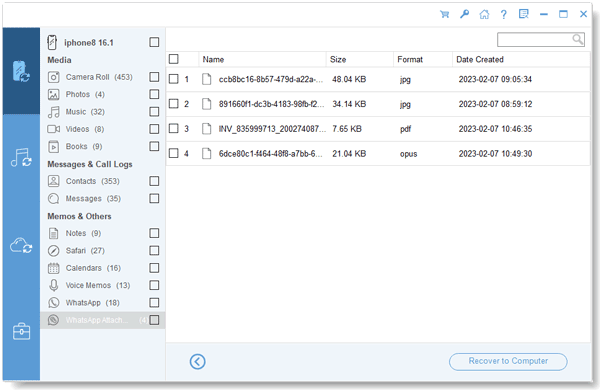
Q1: 如何将照片从 WhatsApp 保存到 Google 相册?
如果您想将 WhatsApp 图片保存到 Google Photos,您需要先将它们下载到您的手机上。然后安装 Google Photos,并将图像上传到应用程序。
问题 2:我可以从 Google 云端硬盘上的备份访问 WhatsApp 图像吗?
Google Drive 上的 WhatsApp 备份不直接提供对单个图像的访问。因此,即使您备份了 WhatsApp 聊天记录,您也无法在 Google 云端硬盘上打开和查看 WhatsApp 图像。
Q3:我可以将 WhatsApp 视频保存在图库应用程序中吗?
是的,保存视频与保存照片类似。只要找到视频,您就可以轻松地将其下载到您的设备上。
记忆通常存储在照片的像素中,保护这些时刻变得至关重要。为了帮助您保存 WhatsApp 照片,本指南为您提供了全面的工具包,包括手动保存、自动保存以及使用专业工具(例如适用于 Android 的WhatsApp 数据恢复和 iPhone 数据恢复)。这些工具使流程变得高效,并且所有方法都安全且简单。当您踏上保存数字记忆的旅程时,愿您的照片库成为您丰富经历的证明,并安全地存储起来以供尚未展开的章节使用。
相关文章
[2023指南]如何将 WhatsApp 备份从 iCloud 恢复到 Android
轻松指南:如何在 PC 上从 Google 云端硬盘读取 WhatsApp 备份
如何通过 3 种有效方法恢复已删除的 WhatsApp 联系人 Android
通过 4 种有效可靠的方法将 WhatsApp 聊天导出为 PDF
在 Android 上将照片/图片移动到 SD 卡的 4 种简单方法
版权所有 © samsung-messages-backup.com 保留所有权利。